轻松掌握 Excel 两单元格内容比对技巧
在日常使用 Excel 表格的过程中,我们经常会遇到需要检查两个单元格内容是否相同的情况,掌握这一技巧对于数据的准确性和工作效率的提升至关重要,让我为您详细介绍如何设置。
中心句:在日常使用 Excel 表格时,检查两单元格内容是否相同的需求常见。
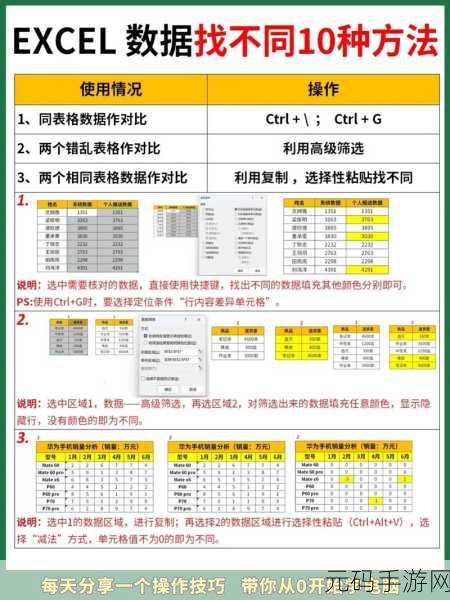
要实现检查两个单元格内容是否一样,我们可以利用 Excel 自带的函数功能。“EXACT 函数”是一个非常实用的工具,它能够精确地比较两个文本字符串是否完全相同,包括大小写和空格等细节。
中心句:利用 Excel 自带的函数功能,特别是“EXACT 函数”可实现单元格内容比较。
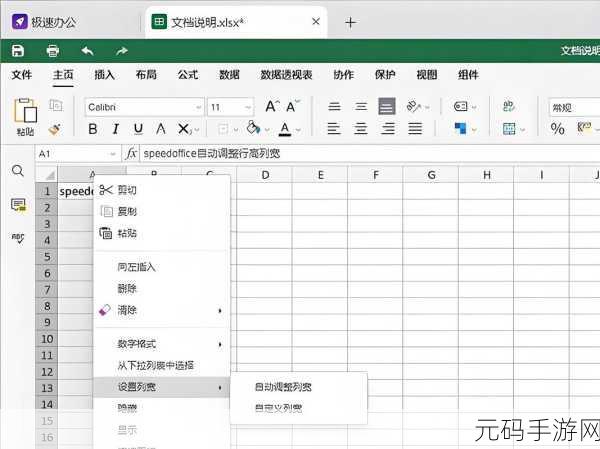
使用“EXACT 函数”的方法很简单,在需要显示比较结果的单元格中输入“=EXACT(单元格 1,单元格 2)”,然后按下回车键,即可得到比较结果,如果两个单元格内容完全相同,结果将显示为“TRUE”;反之,则显示为“FALSE”。
中心句:使用“EXACT 函数”简单,输入特定公式并回车可得比较结果。
除了“EXACT 函数”,我们还可以通过条件格式来直观地显示两个单元格内容是否相同,选择需要比较的单元格区域,然后点击“条件格式”选项,在下拉菜单中选择“突出显示单元格规则”,再选择“等于”,在弹出的对话框中,分别输入两个单元格的引用,设置好突出显示的格式,点击“确定”即可。
中心句:通过条件格式,直观显示两单元格内容是否相同。
掌握 Excel 检查两个单元格内容是否一样的设置方法,可以让我们在处理数据时更加得心应手,提高工作效率,希望以上介绍的方法对您有所帮助。
文章参考来源:个人多年使用 Excel 的经验总结。









